Entwertung per Browser
💃🏻 Step-by-Step Erläuterung
Die Entwertung von Gutscheinen kann über einen Browser erfolgen. Egal ob von PC, Laptop oder Tablet.
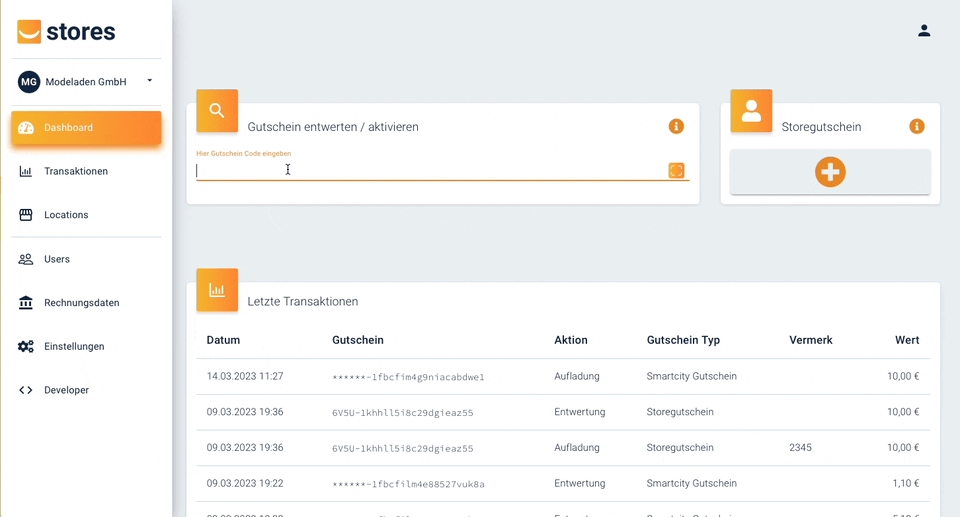
Gutschein-Code eingeben Tragt den 4- bzw. 6-stelligen Gutschein-Code ein. Der Gutschein erscheint unmittelbar unter dem Eingabefeld und zeigt den aktuellen Gutscheinwert an.
Gutschein entwerten Klickt auf den Button
Zur Entwertung. Ein Fenster öffnet sich. Nun könnt ihr den zu entwertenden Betrag eintragen und aufJetzt Entwertenklicken. Optional, könnt ihr noch einen Vermerk zur Buchung hinterlassen. Dieser erscheint dann in den Gutscheinbewegungen und auf der Abrechnung
🥳 Der Gutschein wurde entwertet. Du kannst das Fenster schließen.
Zuletzt aktualisiert